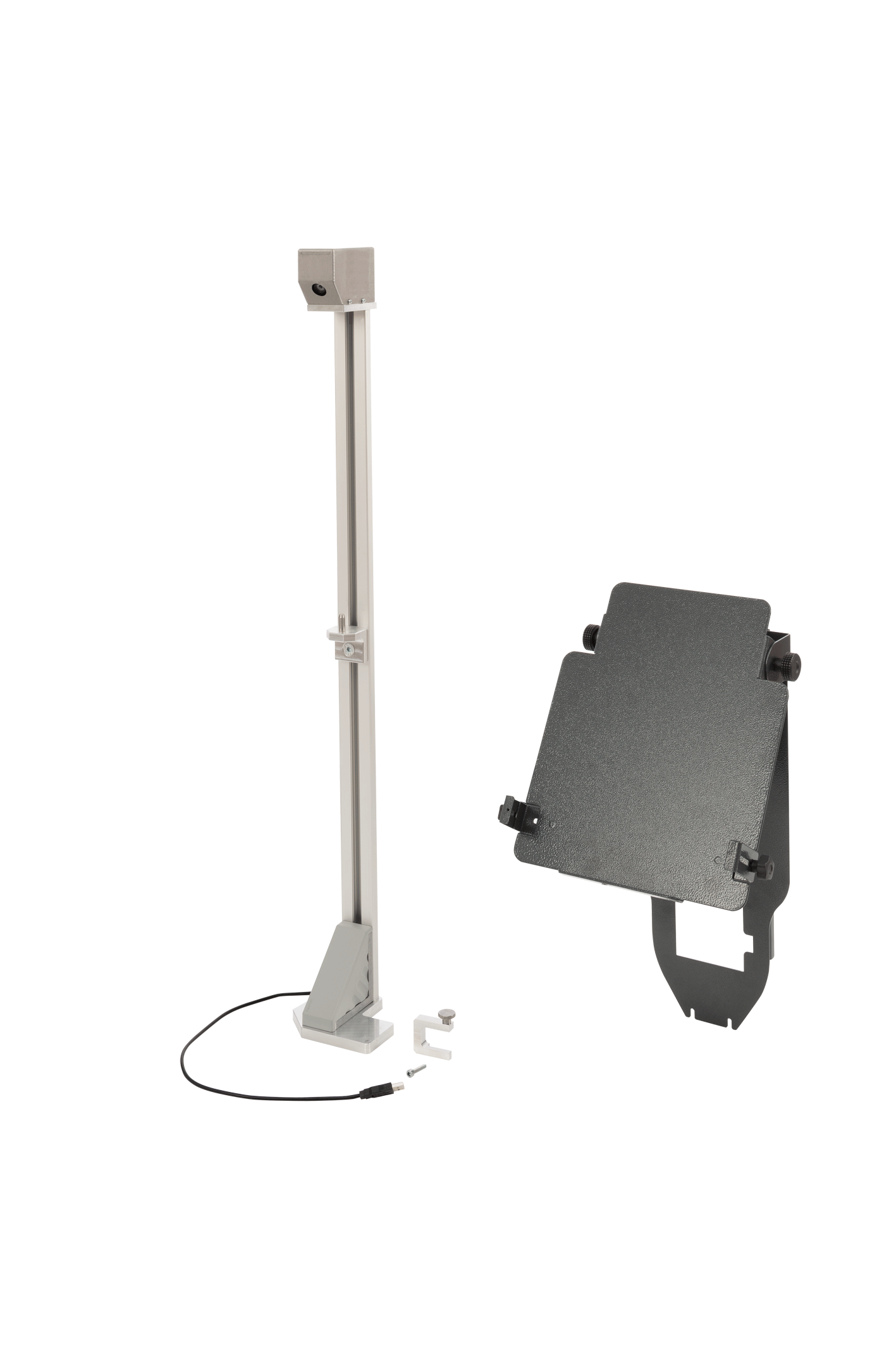
SCT 17
Help Center
Trumposios instrukcijos ("Onepager") yra Bosch atsiuntimų bibliotekoje: https://www.downloads.bosch-automotive.com
Žemiau pateiktos nuorodos yra tiesiogiai susietos su specifinėmis gamintojų trumposiomis instrukcijomis:
---Separator---
Atstumas matuojamas kamera ir kontroline plokštele. Kamera matuoja atstumą tarp kalibravimo įtaiso ir kontrolinės plokštelės.
Atstumą galima matuoti tik tada, kai kameros vaizde yra matoma visa kontrolinė plokštelė.
Atstumo matavimas nuo rato stebulės
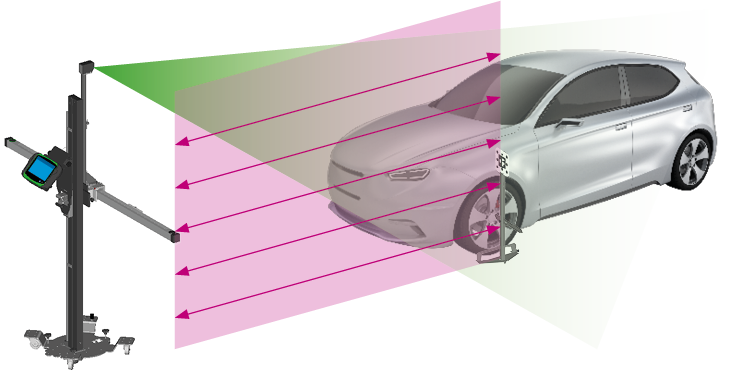
Rato stebulės Bosch ADAS Positioning pasirinkite atskaitos tašką atstumui matuoti.
Pagalbinį išlyginimo įtaisą su kontroline plokštele atstumui matuoti padėkite rato stebulės aukštyje.
Kontrolinė plokštelė atstumo matavimui Bosch ADAS Positioning pažymima, kai tik atpažįstama.
Esamas atstumas rodomas Bosch ADAS Positioning.
---Separator---
Atstumo matavimas nuo buferio

Buferio Bosch ADAS Positioning pasirinkite atskaitos tašką atstumui matuoti.
Pagalbinį išlyginimo įtaisą su kontroline plokštele atstumui matuoti padėkite buferio aukštyje.
Kontrolinė plokštelė atstumo matavimui Bosch ADAS Positioning pažymima, kai tik atpažįstama.
Esamas atstumas rodomas Bosch ADAS Positioning.
---Separator---
Kalibravimo įtaisas pagal geometrijos ašį išlyginamas naudojantis virtualia linija (1). Virtuali linija programoje Bosch ADAS Positioning rodoma kameros vaizde. Virtualioje linijoje turi būti du viduryje esantys transporto priemonės atskaitos taškai, pvz., gamintojo ženklas (2) transporto priemonės priekyje ir antena ant transporto priemonės stogo (3). Pakeisto mastelio vaizdai suaktyvinami, kai nustatymuose suaktyvinama Detalus vaizdas.
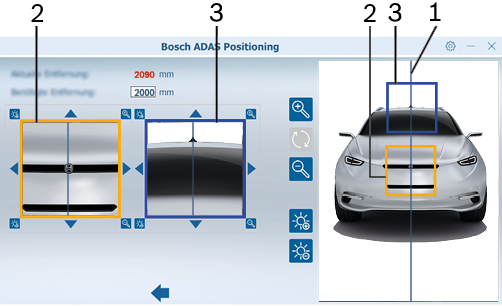
---Separator---
Išlyginimas geometrijos ašį
Norėdami išlyginti kalibravimo įtaisą pagal transporto priemonės geometrijos ašį, išlyginkite virtualią liniją pagal transporto priemonės emblemą ir anteną.
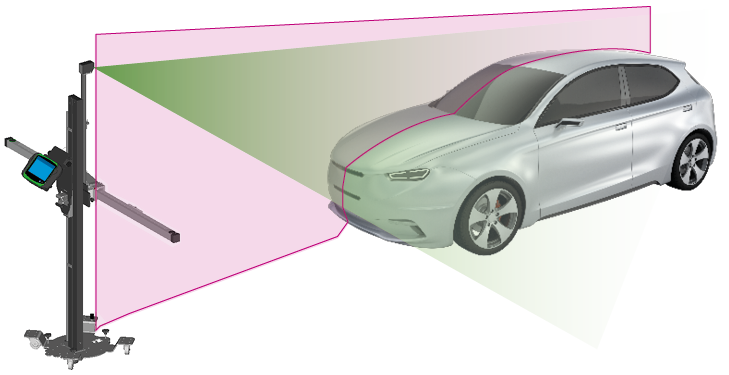
---Separator---
Paleiskite Bosch ADAS Positioning.
Kamerą USB laidu prijunkite prie nešiojamojo kompiuterio/planšetės.
Parodomas kameros vaizdas.
Kameros vaizde į žalia laukelį įveskite visą QR kodą.
QR kodas atpažįstamas.
Kamera inicijuojama.
Kameros serijos numeris išsaugomas punkte "".
---Separator---
Kameros vaizde matoma ne visa kontrolinė plokštelė.
Užtikrinkite, kad kameros vaizde būtų matoma visa kontrolinė plokštelė.
---Separator---
Kontrolinę plokštelę uždengia kiti daiktai, pvz., baterijos kroviklio laidas.
Užtikrinkite, kad kontrolinės plokštelės neuždengtų kiti daiktai.
---Separator---
Taip, su Bosch ADAS Positioning nešiojamajame kompiuteryje/planšetėje galima naudoti skirtingas kameras.
Kiekvieną kamerą QR kodu vieną kartą reikia inicijuoti su Bosch ADAS Positioning.
Kameros serijos numeris išsaugomas punkte " ".
".
Punkte " " visada reikia pasirinkti tos kameros serijos numerį, kuri yra naudojama išlyginimui.
" visada reikia pasirinkti tos kameros serijos numerį, kuri yra naudojama išlyginimui.
---Separator---
Taip. Vieną kamerą galima naudoti su keliais nešiojamaisiais kompiuteriais/planšetėmis su Bosch ADAS Positioning.
Kiekviename nešiojamajame kompiuteryje/planšetėje, kuriame/kurioje bus naudojama kamera, kamerą QR kodu vieną kartą reikia inicijuoti.
Kameros serijos numeris išsaugomas punkte "Nustatymai".
Punkte " " visada reikia pasirinkti tos kameros serijos numerį, kuri yra naudojama išlyginimui.
" visada reikia pasirinkti tos kameros serijos numerį, kuri yra naudojama išlyginimui.
---Separator---
Atskaitos taškas "Nustatytas naudotojo" yra skirtas transporto priemonės gamintojams, kurie nurodo, kad atstumą reikia matuoti tiesiai iš priekinės kameros sistemos padėties. Todėl matuoti su kontroline plokštele ant pagalbinio išlyginimo įtaiso negalima. Reikia antro asmens, kuris atstumo matavimo metu laikytų kontrolinę plokštelę tiksliai prie priekinių kamerų sistemos.
Pasirinkite atskaitos taškas "Nustatytas naudotojo".
Paprašykite antrojo asmens laikyti kontrolinę plokštelę priekinių kamerų sistemos aukštyje.
Kalibravimo įtaisą nustatykite reikiamu atstumu.
---Separator---
Punkte " pasirinkite reikiamą kalbą.
pasirinkite reikiamą kalbą.
Pakeitimą išsaugokite spustelėję <>.
---Separator---
Suaktyvinus išsamų vaizdą, yra padidinamos parodyto kameros vaizdo pasirinktos sritys. Tokiu būdu vertikalią liniją galima tiksliau išlyginti pagal atskaitos taškus ant transporto priemonės.
Punkte " suaktyvinkite / išaktyvinkite išsamų vaizdą.
suaktyvinkite / išaktyvinkite išsamų vaizdą.
Pakeitimą išsaugokite spustelėję <>.
---Separator---
Pasirinkus " , rodomi visi inicijuotų kamerų serijos numeriai.
, rodomi visi inicijuotų kamerų serijos numeriai.
---Separator---
Punkte " pasirinkite reikiamos kameros serijos numerį.
pasirinkite reikiamos kameros serijos numerį.
Pakeitimą išsaugokite spustelėję <>.
---Separator---
Punkte " pasirinkite pageidaujamą linijos spalvą.
pasirinkite pageidaujamą linijos spalvą.
Punkte " pasirinkite pageidaujama linijos storį.
pasirinkite pageidaujama linijos storį.
Pakeitimą išsaugokite spustelėję <>.
---Separator---
Punkte " pasirinkite pageidaujamą spalvą.
pasirinkite pageidaujamą spalvą.
Pakeitimą išsaugokite spustelėję <>.
---Separator---